கணினியில் கேம்களை விளையாடுவதற்கு எக்ஸ்பாக்ஸ் ஆப் பயன்படுத்தப்படுகிறது. இது உங்கள் எக்ஸ்பாக்ஸ் சாதனத்துடன் துணை பயன்பாடாகவும் பயன்படுத்தப்படலாம். இது ரிமோட் மூலம் கட்டுப்படுத்தப்பட்ட அணுகலை வழங்குகிறது மற்றும் பல்வேறு சாதனங்களில் பல்வேறு மல்டிபிளேயர் கேம்களை விளையாட அனுமதிக்கிறது. மேலும், உங்கள் எக்ஸ்பாக்ஸ் கன்சோலில் நீங்கள் வைத்திருக்கும் கேம்களை இந்த எக்ஸ்பாக்ஸ் பயன்பாட்டின் மூலம் பிசியில் விளையாடலாம்.
இருப்பினும், தற்காலிக சேமிப்பை சுத்தம் செய்ய வேண்டியிருக்கலாம், தொடர்புடைய சேவைகள் செயலிழந்துள்ளன, மோசமான இணைய இணைப்பு, தவறான நேரம் மற்றும் தேதி, எக்ஸ்பாக்ஸ் சர்வர் செயலிழந்துள்ளது அல்லது விண்டோஸ் போன்ற இரண்டு காரணங்களுக்காக உங்கள் Xbox பயன்பாடு Windows 10 இல் திறக்கப்படாமல் இருக்கலாம். காலாவதியானது.
விண்டோஸ் 10 சிக்கலில் எக்ஸ்பாக்ஸ் ஆப் திறக்கப்படாது என்பதை சரிசெய்வதற்கான தீர்வுகளை இந்த பதிவு விவாதிக்கும்.
விண்டோஸ் 10 சிக்கலில் எக்ஸ்பாக்ஸ் ஆப் திறக்கப்படாமல் இருப்பதை எவ்வாறு சரிசெய்வது?
Xbox பயன்பாட்டை எந்த பிரச்சனையும் இல்லாமல் திறக்க, பின்வரும் தீர்வுகளை முயற்சிக்கவும்:
முறை 1: மைக்ரோசாஃப்ட் ஸ்டோர் தற்காலிக சேமிப்பைப் புதுப்பிக்கவும்
தற்காலிக சேமிப்பை அழிப்பது, உங்கள் உள்நுழைவு சான்றுகள் உட்பட, உங்கள் கணினியிலிருந்து Microsoft Store இன் அனைத்து கேச் கோப்புகளையும் நீக்கிவிடும். எனவே, Xbox பயன்பாட்டைத் திறக்காத சிக்கலைத் தீர்க்க இந்த தீர்வை முயற்சிக்கவும்.
படி 1: தொடக்க மெனுவைத் திறக்கவும்
உங்கள் திரையின் கீழ் இடது மூலையில் உள்ள தொடக்க பொத்தானைக் கிளிக் செய்யவும்:
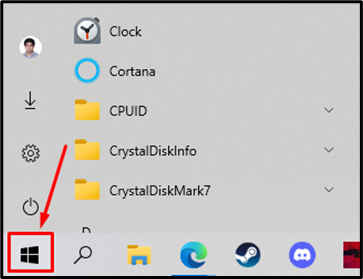
படி 2: wsreset ஐ இயக்கவும்
வகை ' wsreset ” மற்றும் கீழே உள்ள ஸ்கிரீன்ஷாட்டில் காட்டப்பட்டுள்ளபடி இந்த கட்டளையை இயக்கவும்:
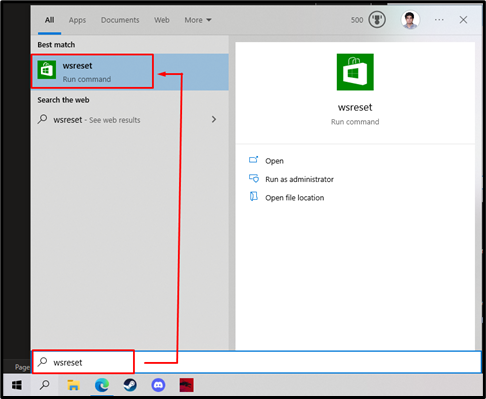
இதன் விளைவாக, கணினி கேச் கோப்புகள் பின்னணியில் அழிக்கத் தொடங்கும்:
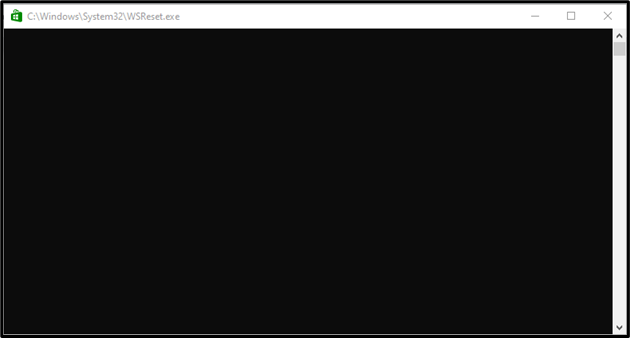
இது உங்கள் சிக்கலைத் தீர்த்ததா எனச் சரிபார்க்கவும்; இல்லையெனில், அடுத்த முறைக்குச் செல்லவும்.
முறை 2: Microsoft Store பயன்பாட்டை மீட்டமைக்கவும்
மைக்ரோசாஃப்ட் ஸ்டோர் பயன்பாட்டை மீட்டமைப்பது அனைத்து அமைப்புகளையும் அகற்றி அதன் இயல்புநிலை அமைப்புகளில் உள்ளமைக்கும். மைக்ரோசாஃப்ட் ஸ்டோர் பயன்பாட்டை மீட்டமைப்பதற்கான வழங்கப்பட்ட படிகளைப் பார்க்கவும்.
படி 1: அமைப்புகளைத் திறக்கவும்
'ஐ கிளிக் செய்யவும் அமைப்புகள் 'தொடக்க மெனுவிலிருந்து விருப்பம்:
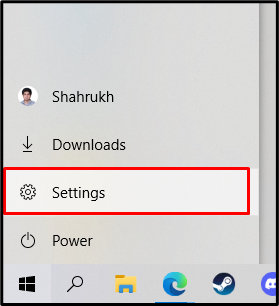
படி 2: ஆப்ஸைத் திறக்கவும்
பின்னர், '' என்பதைத் தேர்ந்தெடுக்கவும் பயன்பாடுகள் 'பட்டியலிலிருந்து வகை:
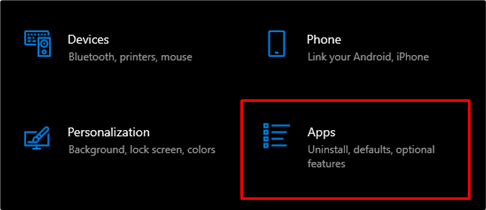
படி 3: ஆப்ஸைத் திறக்கவும் & அம்சங்கள்
இடது பக்க மெனுவிலிருந்து பயன்பாடுகள் மற்றும் அம்சங்களுக்கு செல்லவும்:
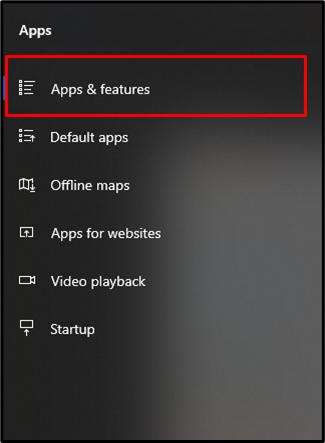
படி 4: மைக்ரோசாஃப்ட் ஸ்டோரைத் தேடுங்கள்
வகை ' மைக்ரோசாப்ட் ஸ்டோர் தேடல் பட்டியில்:
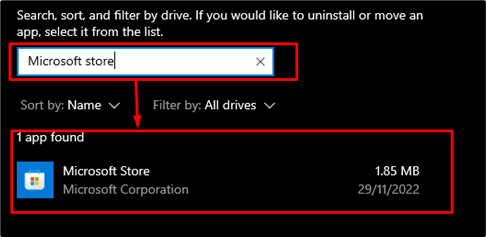
படி 5: மேம்பட்ட விருப்பங்களைத் தேர்ந்தெடுக்கவும்
கிளிக் செய்யவும் ' மேம்பட்ட விருப்பங்கள் ” கூடுதல் விருப்பங்களைக் கொண்ட சாளரத்தைக் காண:
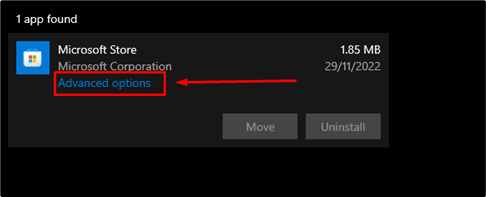
படி 6: மைக்ரோசாஃப்ட் ஸ்டோர் பயன்பாட்டை நிறுத்தவும்
நீங்கள் பார்க்கும் வரை கீழே உருட்டவும் ' நிறுத்து ' பொத்தானை. மைக்ரோசாஃப்ட் ஸ்டோர் பயன்பாட்டை நிறுத்த அதைக் கிளிக் செய்யவும்:
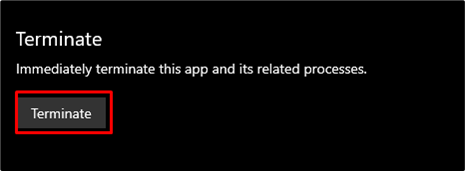
முறை 3: சேவைகளிலிருந்து Xbox பயன்பாட்டை இயக்கவும்
சில நேரங்களில், சில சேவைகள் விண்டோஸுடன் துவங்காது அல்லது பதிவிறக்கிய பிறகு, சேவையைத் தொடங்க நீங்கள் அனுமதிக்க மாட்டீர்கள். அத்தகைய சூழ்நிலையில், பணி நிர்வாகியைப் பயன்படுத்தி சேவையை இயக்கவும்.
படி 1: பணி நிர்வாகியைத் திறக்கவும்
அழுத்தவும் ' CTRL + SHIFT + ESC ” பணி நிர்வாகியைத் திறக்க உங்கள் விசைப்பலகையில் உள்ள பொத்தான்கள்:

படி 2: சேவைகளுக்குச் செல்லவும்
மெனு பட்டியில் இருந்து சேவைகள் தாவலைத் தேர்ந்தெடுக்கவும்:
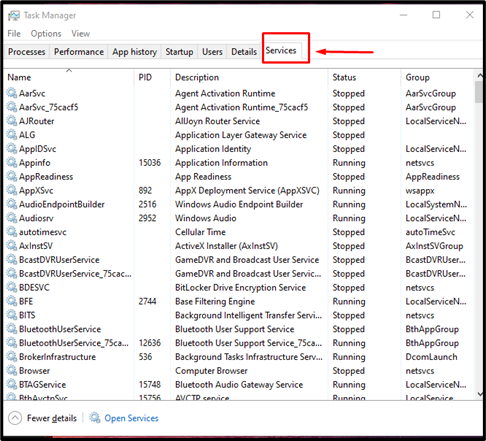
படி 3: Xblauthmanager, Xblgamesave மற்றும் Xboxnetapisvc சேவைகளைக் கண்டறியவும்
சேவைகள் தாவலில் கீழே குறிப்பிடப்பட்டுள்ள சேவைகளைக் கண்டறியவும்:
-
- ' எக்ஸ்ப்ளூத்மேனேஜர் ” நீங்கள் உள்நுழையும்போது அங்கீகாரம் மற்றும் அங்கீகார சேவைகளை வழங்குகிறது.
- ' Xblgamesave ” கேம்களின் சேமித்த தரவை மேகக்கணியில் ஒத்திசைக்கிறது.
- ' Xboxnetapisve ” ஆன்லைன் இணைப்புக்கான நெட்வொர்க்கிங் சேவையாகப் பயன்படுத்தப்படுகிறது:
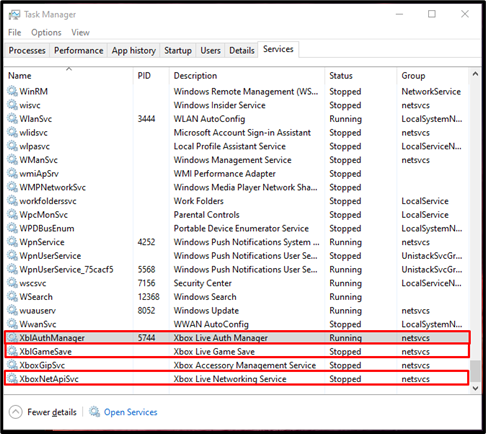
படி 4: சேவைகளைத் தொடங்கவும்
மேலே குறிப்பிட்டுள்ள ஒவ்வொரு சேவையையும் வலது கிளிக் செய்து அவற்றைத் தொடங்கவும்:
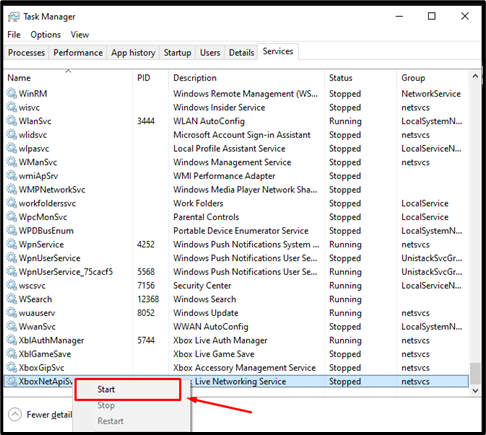
முறை 4: எக்ஸ்பாக்ஸ் சேவை செயலிழப்பைச் சரிபார்க்கவும்
சேவையகங்கள் செயலிழந்திருப்பதால் அல்லது சில பராமரிப்பில் இருப்பதால் Xbox பயன்பாடு திறக்கப்படாமல் இருக்கலாம். வருகை Xbox சேவையகங்கள் இயங்குகின்றனவா இல்லையா என்பதைப் பார்க்க.
முறை 5: இணைய இணைப்பைச் சரிபார்க்கவும்
உங்களிடம் செயலில் இணைய இணைப்பு இல்லையென்றால், Xbox பயன்பாடு இயங்காது. எனவே, நீங்கள் இணையத்துடன் இணைக்கப்பட்டுள்ளீர்கள் என்பதை உறுதிப்படுத்தவும்:
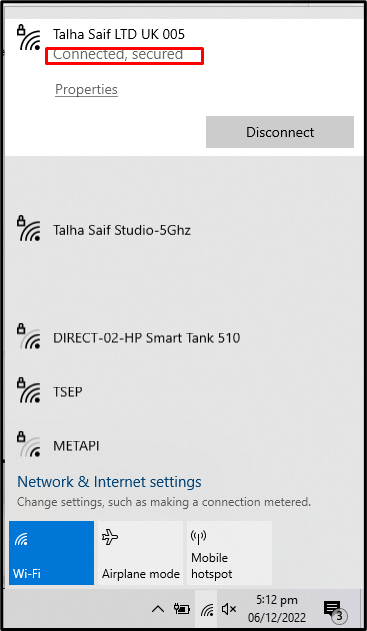
முறை 6: கணினி நேரம் மற்றும் தேதி
சில நேரங்களில் தேதி மற்றும் நேரம் தவறாக இருந்தால் விண்டோஸ் பயன்பாடுகள் வேலை செய்வதை நிறுத்திவிடும். தேதி மற்றும் நேரத்தைச் சரிபார்க்க, கீழே கொடுக்கப்பட்டுள்ள வழிமுறைகளைப் பின்பற்றவும்.
படி 1: தேதி மற்றும் நேர அமைப்புகளுக்குச் செல்லவும்
வகை ' தேதி மற்றும் நேரம் ” மற்றும் கிளிக் செய்யவும் தேதி மற்றும் நேரத்தை மாற்றவும் ”:
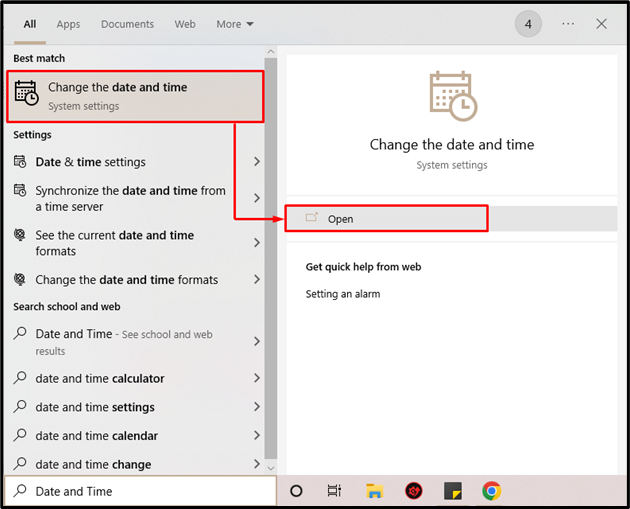
படி 2: தானியங்கி புதுப்பிப்புகளை அமைக்கவும்
இயக்கு ' நேரத்தை தானாக அமைக்கவும் 'மற்றும்' நேர மண்டலத்தை தானாக அமைக்கவும் ” மாறுகிறது:
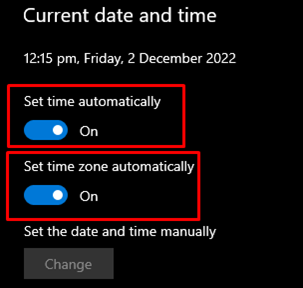
முறை 7: விண்டோஸ் புதுப்பிக்கவும்
உங்கள் மைக்ரோசாஃப்ட் விண்டோஸ் முழுமையாக புதுப்பிக்கப்பட்டுள்ளதா என்பதை உறுதிப்படுத்தவும்.
படி 1: விண்டோஸ் புதுப்பிப்பு அமைப்புகளுக்குச் செல்லவும்
வகை ' விண்டோஸ் மேம்படுத்தல் ” மற்றும் கிளிக் செய்யவும் விண்டோஸ் புதுப்பிப்பு அமைப்புகள் ”:
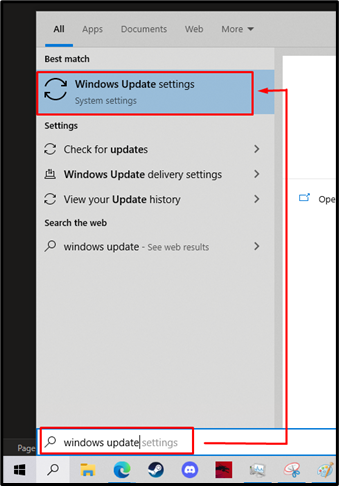
படி 2: புதுப்பிப்புகளைப் பதிவிறக்கவும்
ரெஸ்யூம் புதுப்பிப்பு பொத்தானைக் கிளிக் செய்யவும் (இது புதுப்பிப்பைப் பதிவிறக்கலாம் அல்லது புதுப்பிப்புகளைச் சரிபார்க்கலாம்):
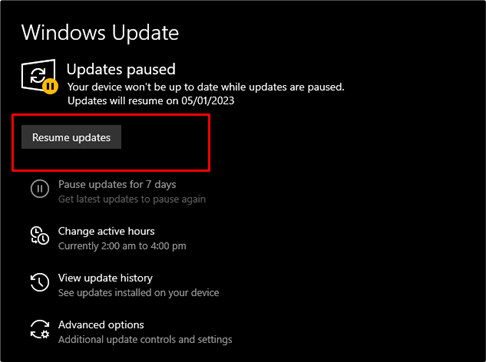
ஏதேனும் புதுப்பிப்புகள் தோன்றினால், அவற்றைப் பதிவிறக்கவும். பதிவிறக்கிய பிறகு, புதுப்பிப்பு தானாக நிறுவப்படும்:
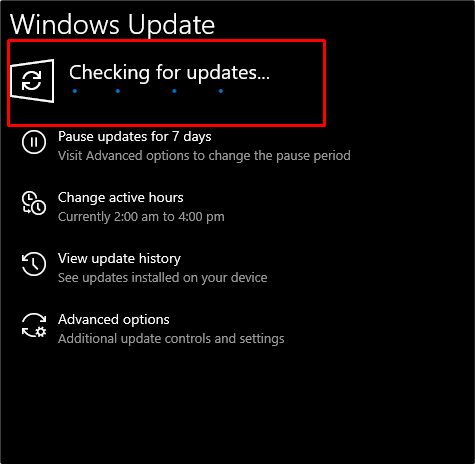
கடைசியாக, புதுப்பிப்புகளைப் பயன்படுத்த மறுதொடக்கம் செய்து புதுப்பிக்கவும்:
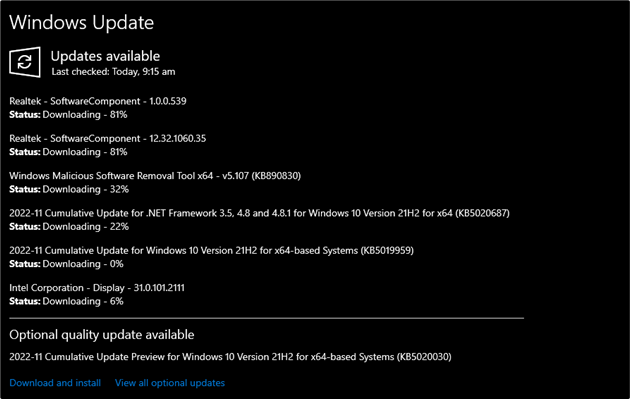
எக்ஸ்பாக்ஸ் செயலியைத் திறக்காத சிக்கலைச் சரிசெய்வது தொடர்பான அத்தியாவசியத் தகவலை நாங்கள் வழங்கியுள்ளோம்.
முடிவுரை
' எக்ஸ்பாக்ஸ் ஆப் விண்டோஸ் 10ல் திறக்கப்படாது 'பல முறைகளைப் பயன்படுத்தி தீர்க்க முடியும். இந்த முறைகளில் சாளரங்களைப் புதுப்பித்தல், தற்காலிக சேமிப்பை நீக்குதல், இணைய இணைப்பைச் சரிபார்த்தல், தேதி மற்றும் நேரத் துல்லியத்தைச் சரிபார்த்தல், சேவைகளில் Xbox பயன்பாடுகளை இயக்குதல் மற்றும் Xbox சேவையகங்களின் நிலையைச் சரிபார்த்தல் ஆகியவை அடங்கும். இந்த வலைப்பதிவு எக்ஸ்பாக்ஸ் திறக்காத சிக்கலைத் தீர்ப்பதற்கான திருத்தங்களை வழங்கியது.